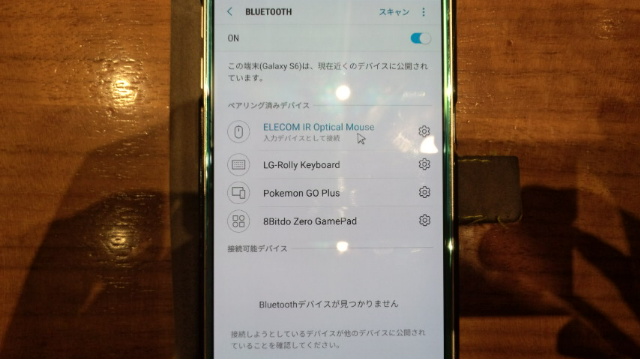前回の記事『「Rolly Keyboard KBB-700」があれば喫茶店でサクッと記事が書けるのか』では、スマホにBluetoothキーボードをつなげてみました。キーボードの威力は絶大で、ソフトウェアキーボードと比べて長文の入力も苦ではなくなりました。
しかし、キーボードで文字入力が快適になると、次はポインティングデバイスに不満が出ます。タッチパネルでの操作に最適化されたアプリでは不満はないものの、記事の投稿となると不満が出ます。やはりマウスポインタによる正確な文字選択やホイールでのスクロールが欲しくなります。
そこで、常に持ち運んでも苦にならないBluetooth接続のマウスを探してみたところ、ちょうど良さそうな製品があったので紹介しようと思った次第です。
ELECOM CAPCLIP wireless mobile mouse
箱には商品の説明がマジックテープで隠されています。立派な箱です。これを省略すれば50円くらい安くできそうです。ネットで調べて買う人にとっては不要な外装です。

しょうもないいちゃもんはこの辺にして。
対応OSにAndroidが無いので、スマホで使用する場合は自己責任です。
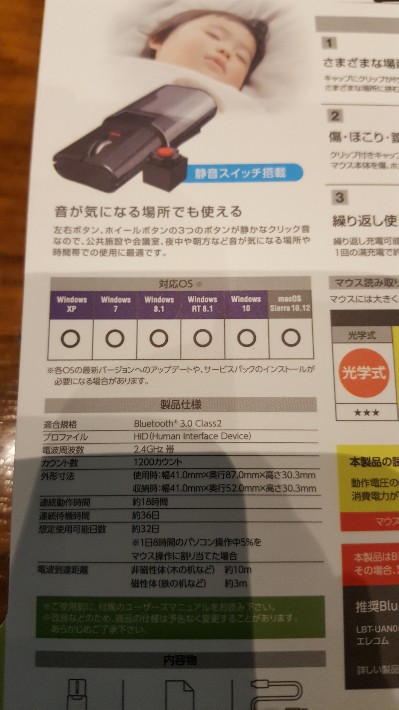
自己責任といえば、この商品のレビューに「思っていたより大きかった」と言って最低評価をつけている人がいました。サイズは商品説明に書いてあるんだし、ちょっとメーカーさんがお気の毒だな、と思いました。大きさが絶対条件なら実際の店舗で確認して購入すべきではないでしょうか。
閑話休題。
壊れてるorz…
買ったマウスが壊れてた。返品めんどい…
— Risaiku リサイク (@risaiku_net) September 8, 2017
Amazonで買ったので、返品手続きを行います。昔、HDDが使い始めた翌日に壊れたときに続く、Amazonでの2度目の返品処理です。Amazonでの返品は梱包して返送するのは面倒ですが、Webから返品手続きすると、こちらから郵送する前に代替商品の発送を先にしてくれるので気が利いています。
Webから返品手続きをすると同時に壊れていた商品を梱包して郵送。翌々日には到着しました。
今回はクリップも大丈夫そうです。クリップがあるので、私はカバンの中にあるポケットに挟んでおこうと思っています。カバンの中で迷子にならなくて便利なんじゃないか、という狙いです。
持ち運びの際は、キャップにマウス本体を格納することによりコンパクトになります。

逆に、使用する際はキャップをマウス本体に取り付けることにより大きくなり、使用しやすくなります。小さなマウスが好きな人はキャップを外したまま使っても良さそうです。
スマホにマウスカーソルが!!
ホーム画面、ブラウザ、設定アプリ、Twitterアプリなどで試しましたが、PCと同じようにマウスで操作ができます。
試しにポケモンGOを起動してみたところ、マウスカーソルは表示されるけど、クリックには反応しませんでした。あと、スクリーンショットにマウスカーソルは写らないようです。
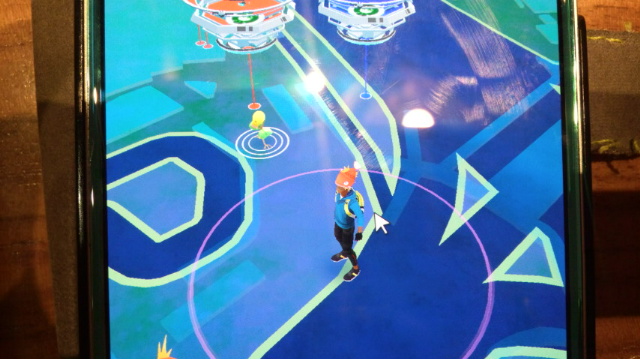
Rolly Keyboardで入力しつつ、コピペしたい文字列を選択するときにはマウスを使います。微妙なスクロールをしたいときはホイールが便利です。やはり、文章の編集はキーボードとマウスのコンビが非常に便利なことが確認できました。ただ、文字を範囲選択した後にいつもの癖で右クリックすると、ブラウザの「戻る」の動作になるのがちょっと困ります。メニューが出てきてほしいのですが、どこかで設定できるのでしょうか。キーボードがあればCTRL+c、CTRL+vでコピペができるので困ることはないです。
あと、記事を書こうとするといろいろなアプリを切り替えながら編集するのですが、Windowsと違ってAndroidはメモリが足りなくなったり長期間起動しているとバックグラウンドアプリを容赦なく終了させるので、ちょっとヒヤヒヤします。やはり、ちょっとした作業はスマホ、腰を据えてじっくり作業する場合はPCと使い分けたほうが現状は効率が良さそうです。
まとめ
最初に買った商品は、使う前からクリップが壊れていました。初期不良はしょうがないですが、構造的にあの部分がプラスチックなのはマズイ気がします。おそらく数ヶ月使ったら壊れるのではないかと思います。保証期間は6ヶ月あるようですが、交換が面倒なので次に壊れてもそのまま使い続けると思います。もうちょっと構造的に安心できるようにしてほしいです。ただ、持ち運ぶ上で便利な構造のマウスは他にないので、私はまあまあ満足しています。
いろいろな色があります。色によって値段が違います。記事を書いた時点では黒が2,099円で一番安いです。